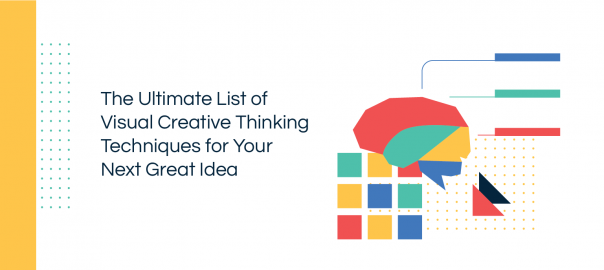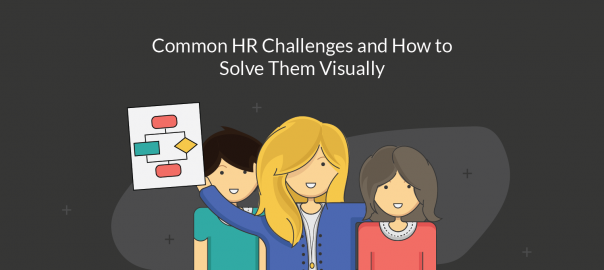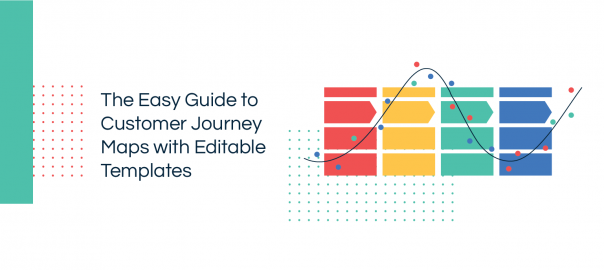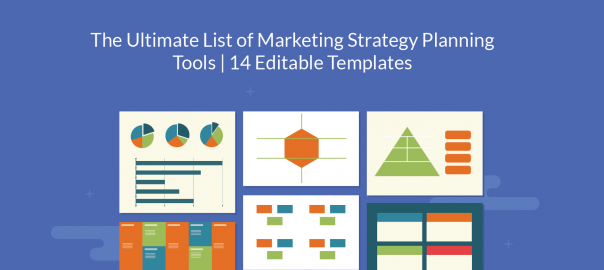Zeitachsendiagramme werden häufig verwendet, um komplexe Informationen leichter verständlich zu machen. Sie können effektiv verwendet werden, um die Abfolge von Ereignissen über einen bestimmten Zeitraum in chronologischer Reihenfolge darzustellen.
Zeitachsendiagramme können helfen
- visualisieren Sie jede Art von Entwicklung, den Verlauf eines Trends, den Abriss historischer Ereignisse, Phasen eines Projekts, geschäftliche Meilensteine usw.
- vereinfachen komplexe Informationen und machen sie leicht verständlich und nachvollziehbar
- bedeutende Momente oder Meilensteine in der Zeit hervorheben
Egal, ob Sie einen Projektantrag oder eine Präsentation für Ihr Schulprojekt erstellen, Creately hat eine völlig neue Bibliothek von Zeitleistenvorlagen, die Sie für verschiedene Szenarien verwenden können.
Sparen Sie Zeit mit vorgefertigten Zeitachsen-Vorlagen
Unsere neue Zeitleistenbibliothek enthält professionell gestaltete, vielfältige kreative Zeitleistenvorlagen, die Sie sofort bearbeiten und verwenden können.
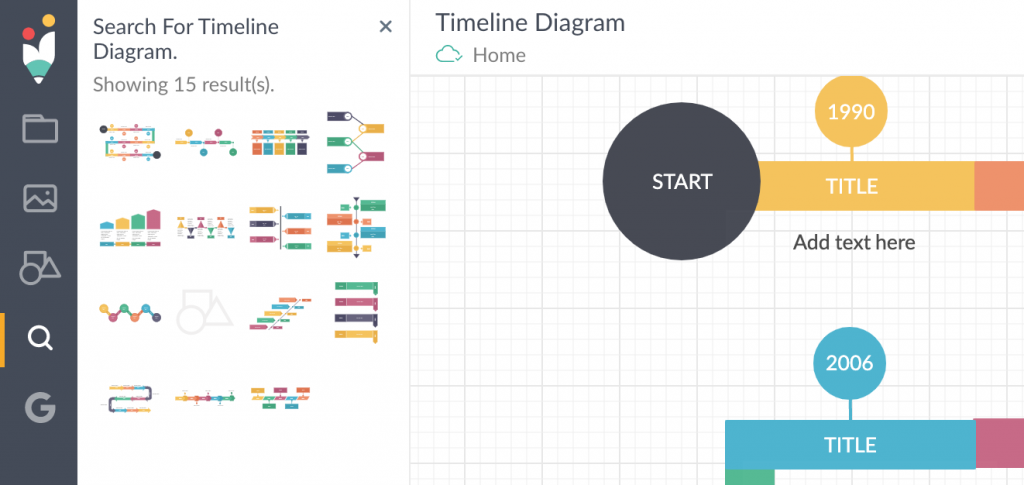
Egal, ob Sie den Überblick über Ihr Projekt visualisieren oder Ihre Geschichtsstunden skizzieren möchten, mit diesen Vorlagen erstellen Sie mühelos Zeitleisten, die standardmäßig präsentationsfertig aussehen.
Wie so zeichnen Sie ein Zeitachsendiagramme richtig
Man könnte meinen, dass das Zeichnen einer Zeitleiste recht einfach ist. Aber es gibt eine ganze Menge Arbeit, die in die Erstellung einer effektiven Zeitleiste einfließt, und das ist zusätzlich zu dem Aufwand, den Sie betreiben, um sie vorzeigbar zu machen.
Wir haben die Schritte aufgeschlüsselt, um es für Sie einfacher zu machen. Schauen wir mal rein.
Schritt 1: Sammeln Sie die Informationen, die Sie benötigen.
Egal, ob es sich um eine Projektzeitleiste, eine Agenda oder einen Abriss eines historischen Ereignisses für Ihre Schulaufgabe handelt, Sie müssen zunächst eine Vorstellung von den Details haben, die Sie mit Ihrer Zeitleiste darstellen wollen.
Normalerweise zeigt die Zeitleiste Daten, Zeit, Ort usw. an. Sie können je nach Zweck zusätzliche Details (z. B. eine Beschreibung des Ereignisses) hinzufügen.
Sammeln Sie also genügend Daten über das Ereignis, das Sie mit Ihrer Zeitleiste abdecken, bevor Sie damit beginnen. Sprechen Sie mit Ihren Kollegen, Lehrern oder durchsuchen Sie das Internet usw.
Schritt 2: Erstellen Sie eine Gliederung der Zeitleiste
Beginnen Sie damit, eine grobe Gliederung zu erstellen, um sich selbst durch den Prozess zu leiten. Dieser Schritt hilft Ihnen, die wichtigsten Details aus den Rechercheinhalten des vorherigen Schritts zu filtern und aufzulisten.
Es gibt ein paar wesentliche Komponenten, die Ihre Zeitleiste darstellen sollte: Datum, Ereignisname, Ereignisbeschreibung und ein Bild (optional).
- Identifizieren Sie die wichtigsten Ereignisse mit wichtigen Daten/Zeiten, Orten, Namen von Personen usw.
- Wählen Sie ein Start- und Enddatum und listen Sie die dazwischen liegenden Ereignisse in chronologischer Reihenfolge auf
Schritt 3: Wählen Sie ein Layout für Ihre Zeitleiste
Hier können Sie sofort mit einer der Creately-Vorlagen beginnen oder eine von Grund auf neu zeichnen.
Es gibt 3 Arten von Zeitachsen -Layouts, aus denen Sie wählen können: vertikal, horizontal und Schlange.
Das von Ihnen gewählte Layout sollte sich durch die Anzahl der Punkte, die Länge der Beschreibung und das Hinzufügen von Bildern unterscheiden.
Vertikales Layout: Verwenden Sie diesen Typ, wenn Sie zu viele Punkte zu markieren haben. Da es immer einfacher ist, nach unten als zur Seite zu blättern, können Sie die vertikale Zeitleiste mit jedem zusätzlichen Punkt verlängern. Außerdem lässt es viel Platz, um auch Grafiken hinzuzufügen. Ihre vertikale Zeitleiste kann linksbündig (besser bei längeren Beschreibungen) und zentriert (eignet sich gut zum Hinzufügen von Grafiken) sein.
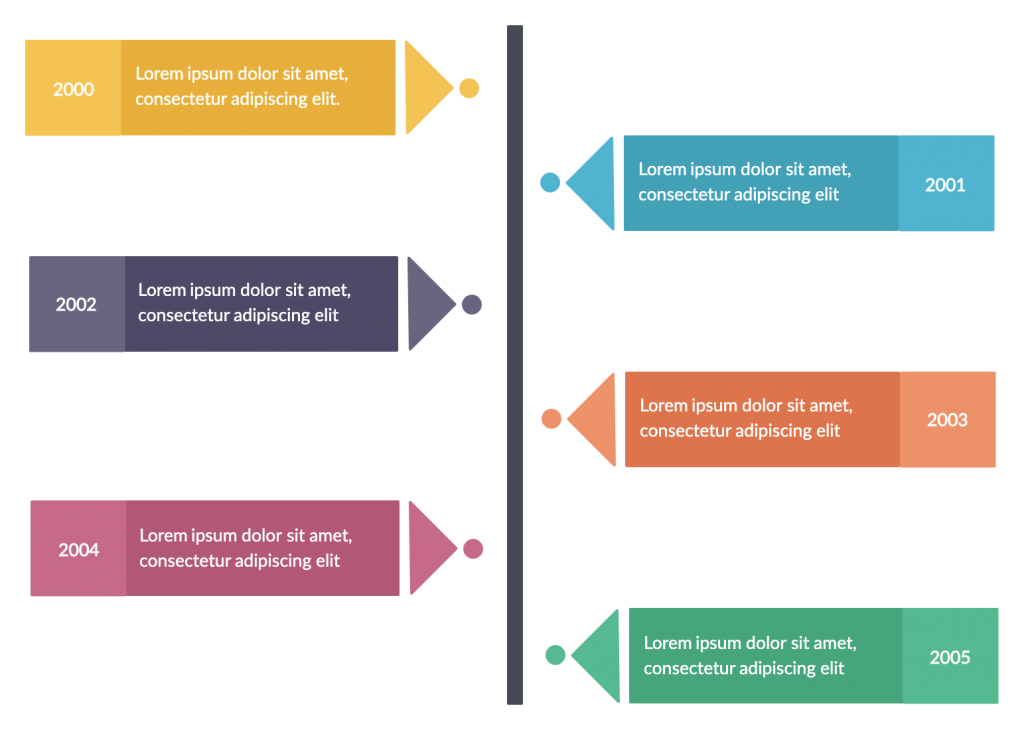
Horizontales Layout: Sie können dieses Layout verwenden, wenn Sie weniger Punkte auf Ihrer Zeitachsen haben. Und es ist die am besten geeignete Art des Layouts für Präsentationsfolien.
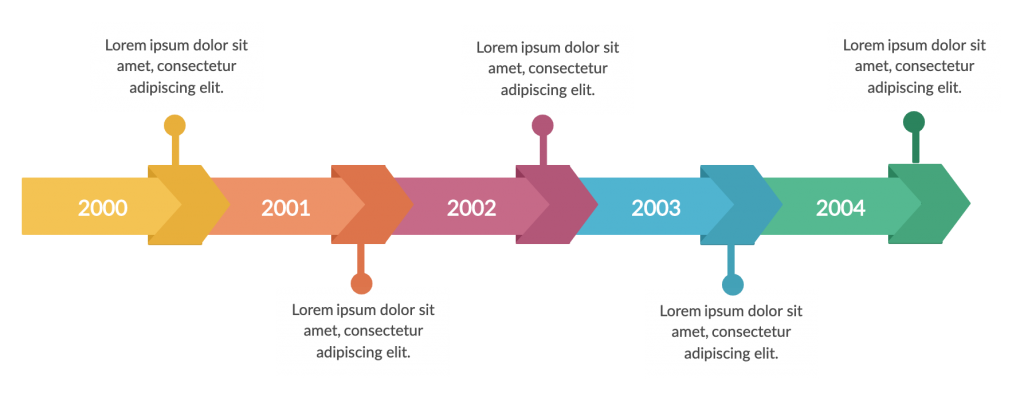
Layout der Schlange: Dieser Typ funktioniert hervorragend mit vielen Punkten und wenig Text. Wenn Sie es vorziehen, dass Ihre Zeitleiste auf eine einzige Seite passt, können Sie statt der vertikalen Zeitleiste das Schlangen-Layout verwenden. Außerdem bietet es Platz, um auch Bilder hinzuzufügen.
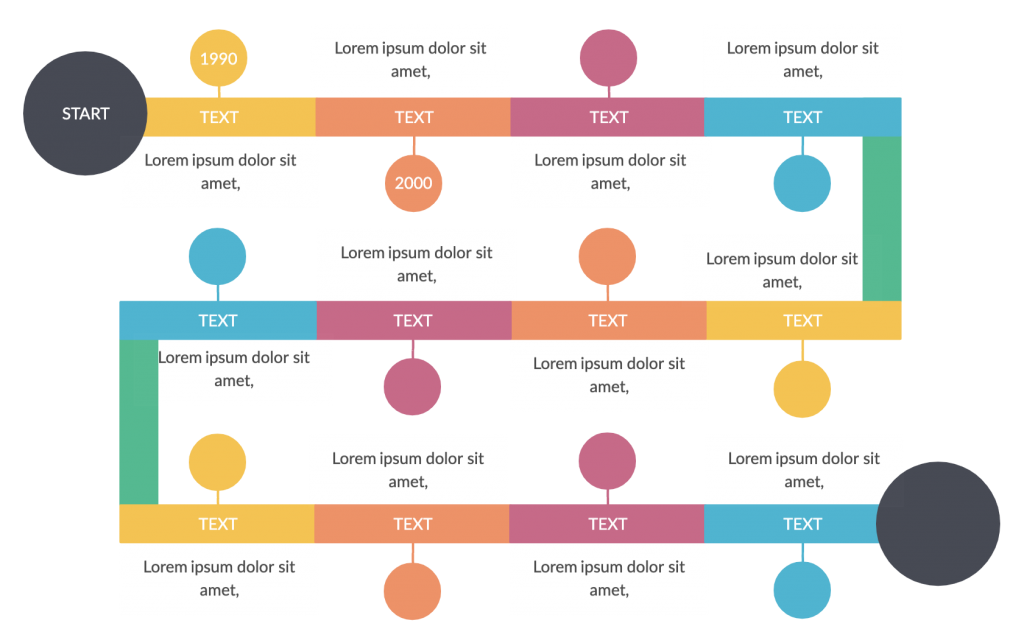
Sie können die Zeitleistengliederung aus dem vorherigen Schritt verwenden, um zu entscheiden, welches Layout für Sie aufgrund der Textmenge und -länge besser geeignet ist.
- Zeichnen Sie eine horizontale/ vertikale Linie
- Schreiben Sie das Startdatum an den Anfang der Zeile und das Enddatum an das Ende
- Fügen Sie die einzelnen Ereignisse unter Beibehaltung der Abstände zur Zeitleiste hinzu
- Wenn Sie Beschreibungen unter den Ereignissen hinzufügen, sollten Sie diese kurz halten
- Gestalten Sie Ihre Zeitleiste und fügen Sie Bilder hinzu
Schritt 4: Gestalten Sie Ihre Zeitleiste und fügen Sie Bilder hinzu
Wir haben ein kurzes Video zusammengestellt, um Ihnen zu zeigen, wie Sie Ihr Zeitachsendiagramm auf Creately effektiv gestalten können.
- Farben anwenden: Die Gestaltung Ihrer Zeitachsendiagramme auf Creately ist mühelos. Die voreingestellten Farbthemen erleichtern die Anpassung Ihrer Diagramme und machen sie in Sekundenschnelle präsentationsbereit.
- Bilder hinzufügen: Importieren Sie Bilder, Cliparts, Gifs, Logos, Icons usw. direkt von Ihrem Gerät auf die Leinwand und passen Sie Ihr Diagramm an. Oder verwenden Sie die integrierte Google-Bildersuche, um Bilder aus dem gesamten Web zu finden.
- Exportieren Sie Ihre Diagramme: Sie können Ihre Zeitleisten als PNGs, SVGs, PDFs und JPEGs herunterladen, um sie zu drucken, weiterzugeben oder in Websites, Präsentationen usw. einzubetten.
- Teilen Sie mit anderen: Möchten Sie Ihre Zeitleiste mit anderen teilen? Fügen Sie einfach deren E-Mail-Adresse hinzu und senden Sie ihnen einen Bearbeitungs-/Überprüfungslink für schnellen Zugriff. Sie können auch den Zugriff auf Ihre Zeitachsendiagramme freigeben, indem Sie sie im Slack-Kanal Ihres Teams teilen oder in Google Drive erstellen.
Sind Sie bereit, Ihre Zeitleiste zu zeichnen?
Das Zeitachsendiagramm ist das ideale Werkzeug, egal ob Sie Projektaufgaben planen oder eine Geschichte erzählen wollen.
Haben Sie schon unseren Zeitachsen Maker ausprobiert? Teilen Sie uns Ihre Erfahrungen im Kommentarbereich unten mit.